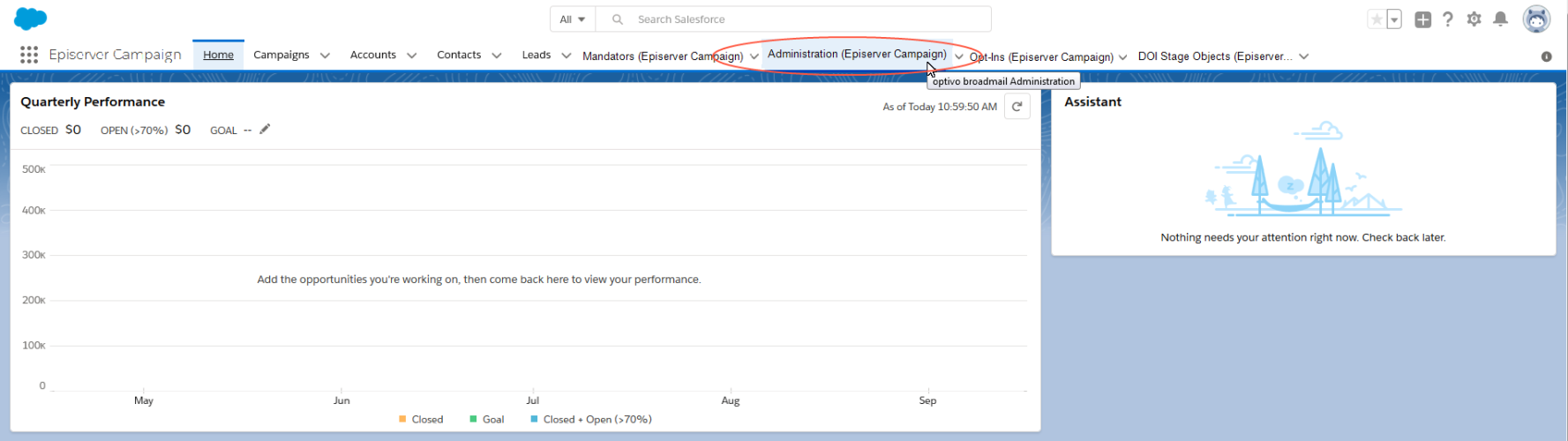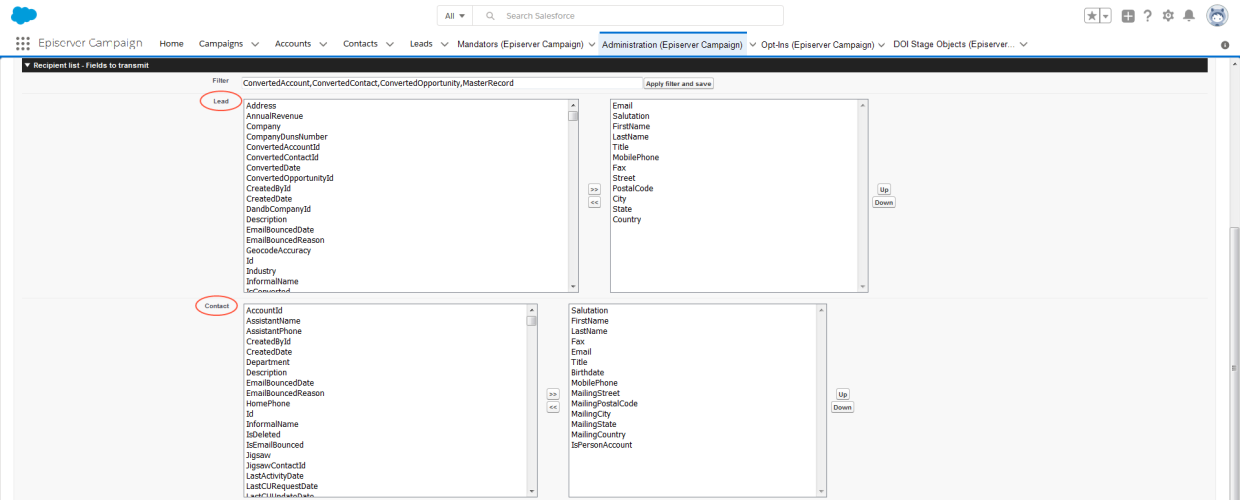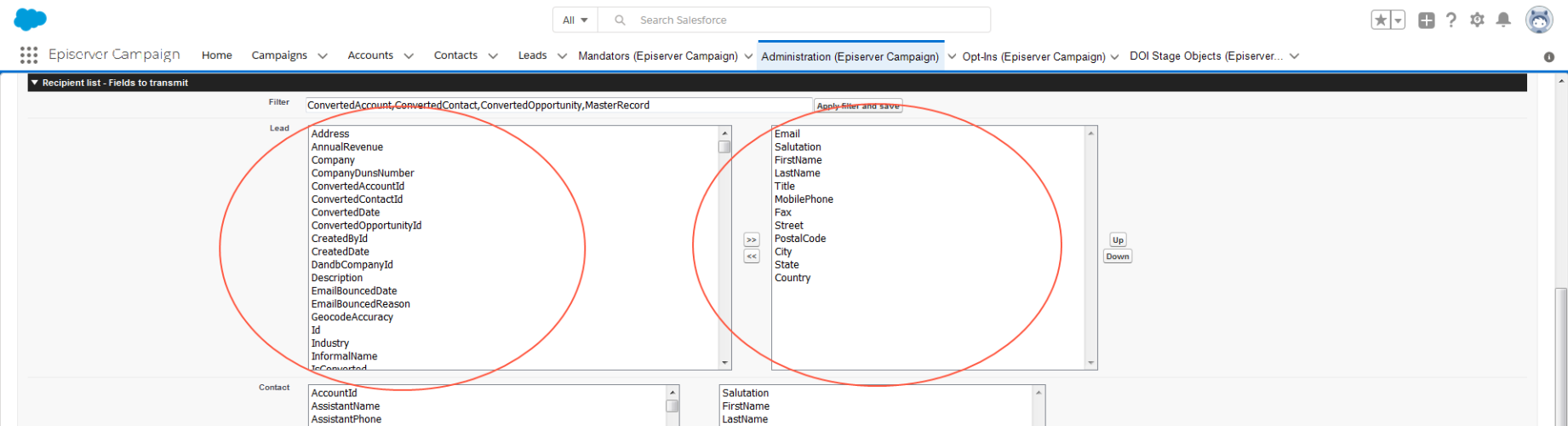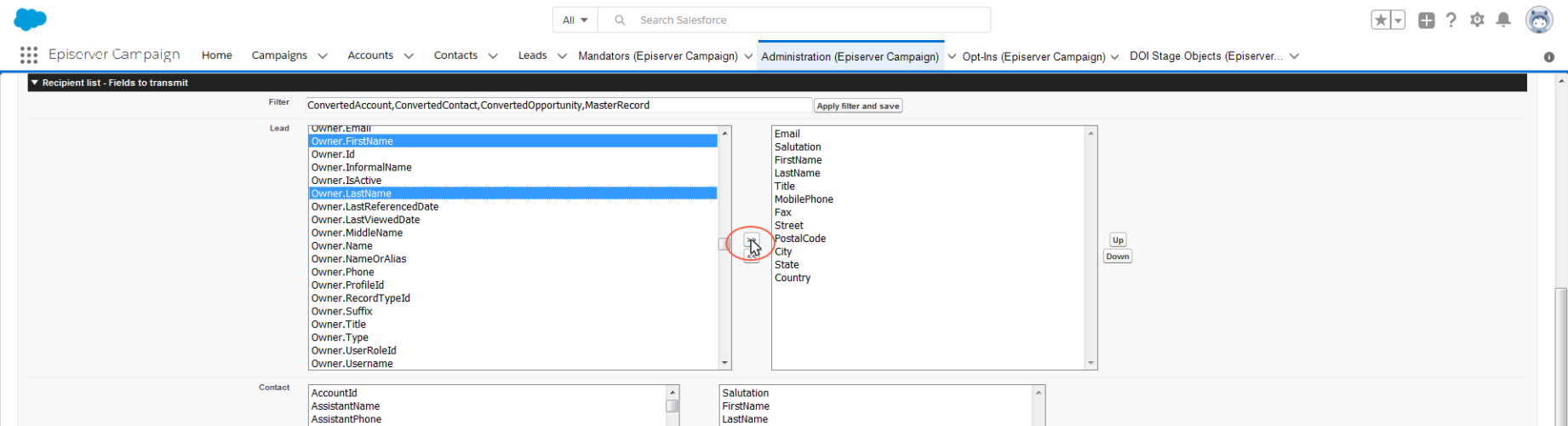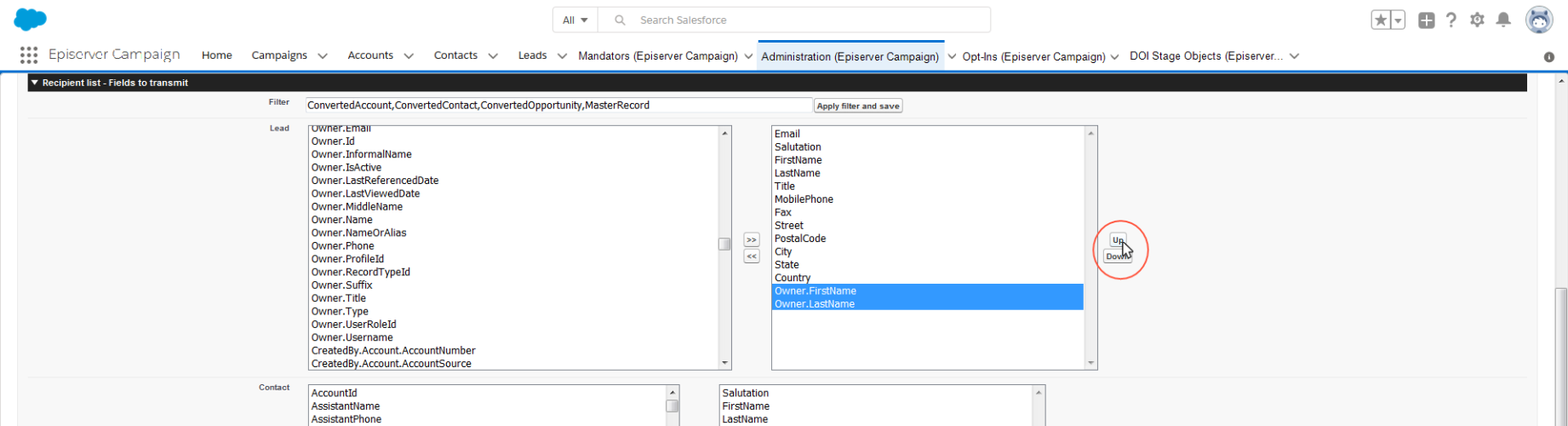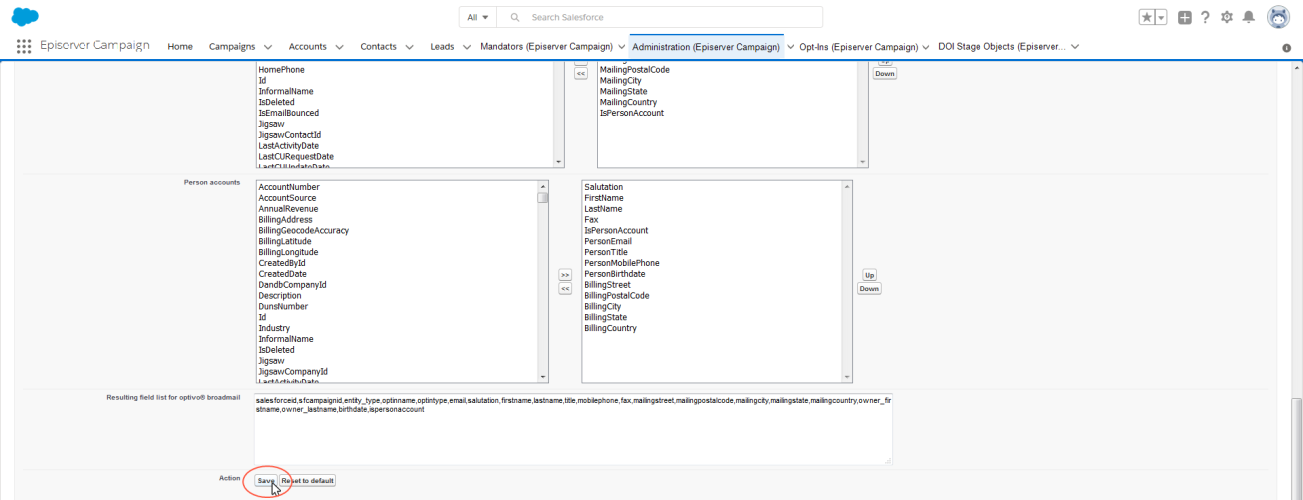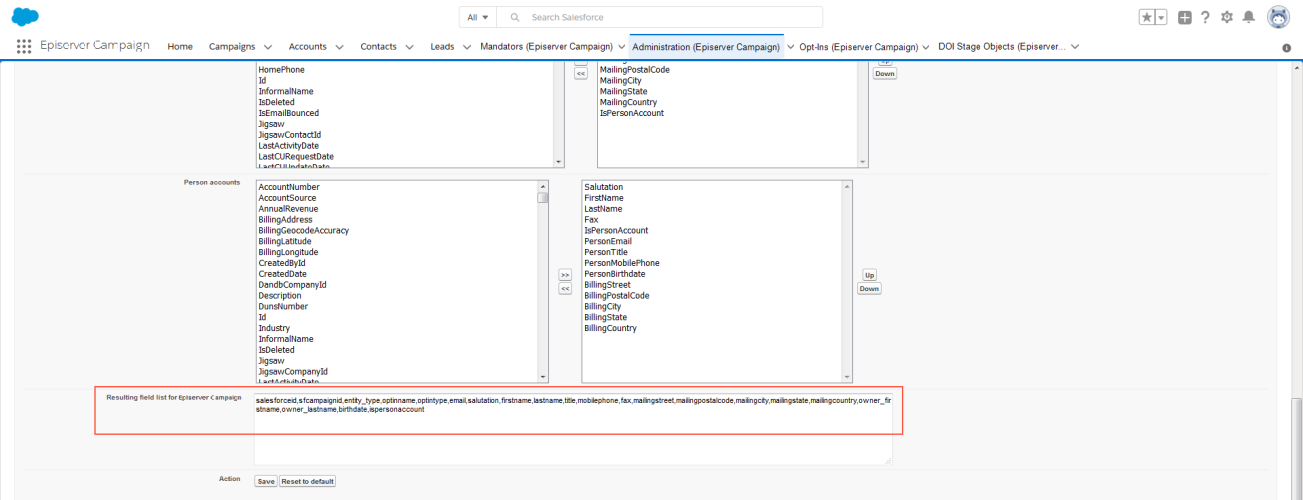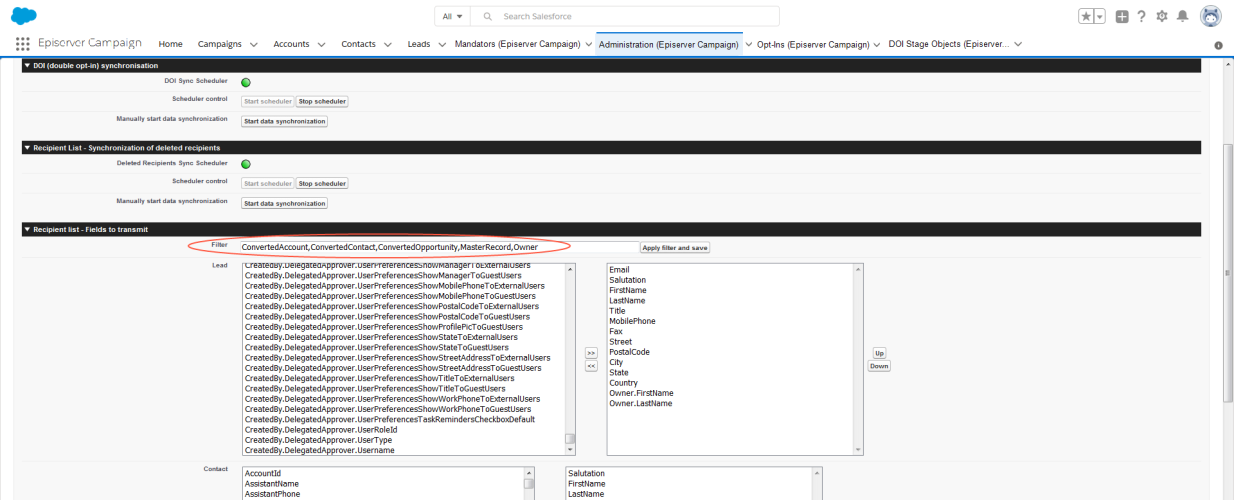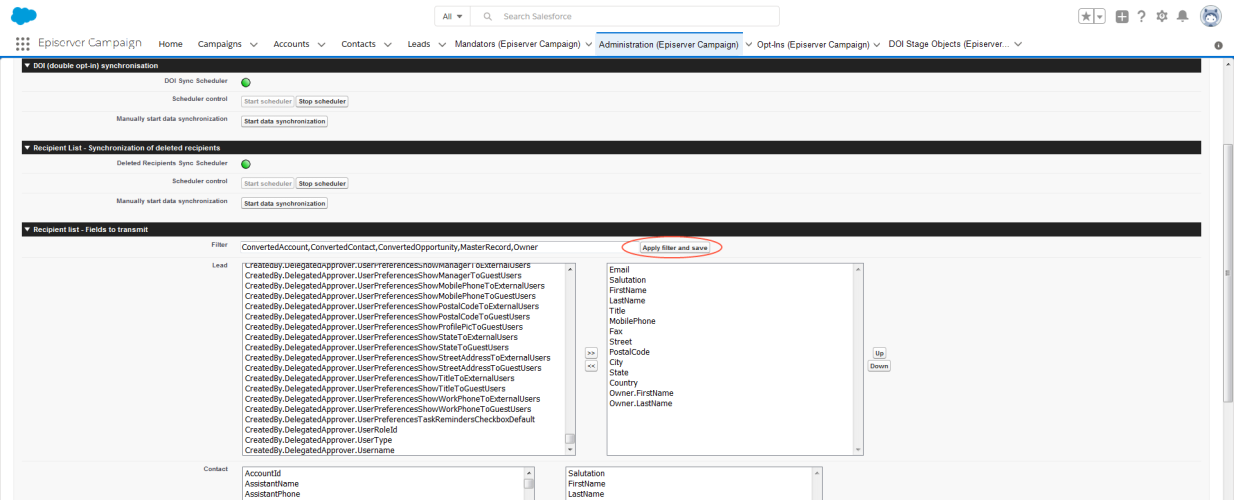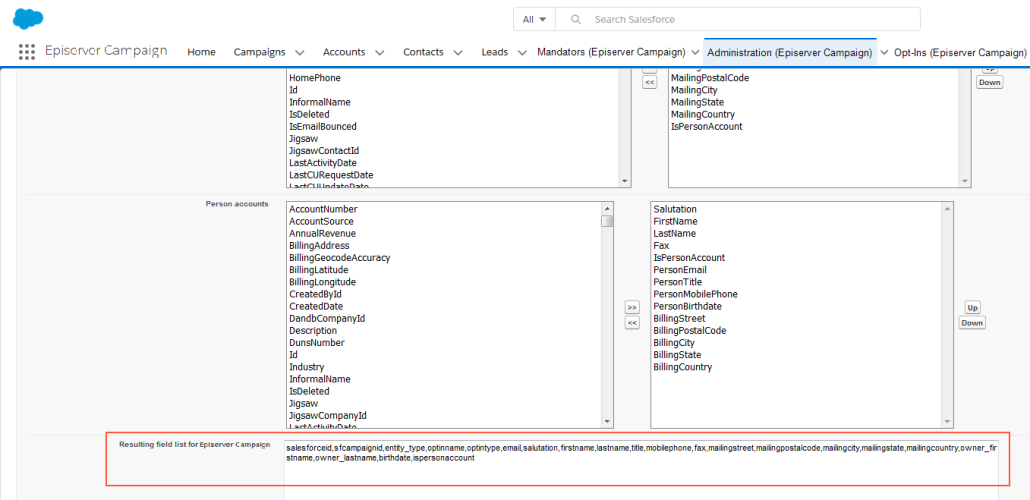Datenfelder konfigurieren
Datenfelder konfigurieren
Dieses Kapitel richtet sich an Administratoren und Entwickler mit Administratorrechten in Salesforce.
Dieses Kapitel beschreibt, wie sie Datenfelder in Salesfoce konfigurieren, um Kontaktdaten Ihrer Leads, Kontakte und Personenaccounts zu Optimizely Campaign zu übertragen.
Standard-Datenfelder übertragen
Sie können die Kontaktdaten Ihrer Leads, Kontakte und Personenaccounts zur Personalisierung Ihrer Mailings und zur Segmentierung Begriff zur Einteilung von Empfängern in relevante Gruppen, um Inhalte passgenau zuschneiden zu können. Optimizely Campaign nutzt zur Segmentierung Zielgruppen und Klickprofile. in Optimizely Campaign verwenden (siehe Feldfunktionen und Zielgruppen).
In den Standardeinstellungen überträgt Salesforce folgende Daten an Optimizely Campaign:
| Feldname | Datentyp | Beschreibung |
|---|---|---|
| String | E-Mail-Adresse des Kontakts oder Leads | |
| salesforceid | String | Eindeutige ID des Kontakts beziehungsweise Leads in Salesforce |
| sfcampaignid | String | Eindeutige ID der Salesforce-Kampagne |
| entity_type | String | Enthält den Typ der Entität Lead, Contact oder Personenaccount. |
| optinname | String | Name des Opt-Ins |
| optintype | String | Mediatyp des Opt-Ins |
| salutation | String | Anrede des Empfängers |
| firstname | String | Vorname des Empfängers |
| lastname | String | Nachname des Empfängers |
| title | String | Titel des Empfängers (z. B. Dr., Prof.) |
| mobilephone | String | Mobilnummer des Empfängers |
| fax | String | Fax-Nummer des Empfängers |
| street | String | Straße und Hausnummer des Empfängers vom Typ Lead |
| postalcode | String | Postleitzahl des Empfängers vom Typ Lead |
| city | String | Wohnort des Empfängers vom Typ Lead |
| state | String | Bundesland des Empfängers vom Typ Lead |
| country | String | Land des Empfängers vom Typ Lead |
| birthdate | Datum | Geburtsdatum des Empfängers vom Typ Contact |
| mailingstreet | String | Straße und Hausnummer des Empfängers vom Typ Contact |
| mailingpostalcode | String | Postleitzahl des Empfängers vom Typ Contact |
| mailingcity | String | Stadt des Empfängers vom Typ Contact |
| mailingstate | String | Bundesland des Empfängers vom Typ Contact |
| mailingcountry | String | Land des Empfängers vom Typ Contact |
Zusätzliche Felder übertragen
Zusätzlich zu den Standard-Datenfeldern können Sie weitere Datenfelder aus Salesforce zu Optimizely Campaign übertragen. Das Salesforce-Add-on kann dabei nicht nur auf die direkten Daten und Eigenschaften Ihrer Leads, Kontakte und Personenaccounts zugreifen, sondern auch auf die verknüpften Datensätze (auf die Salesforce-Objekte bis zur dritten Ebene). Das ist beispielsweise der Ansprechpartner, der den Lead, Kontakt beziehungsweise Personenaccount in Ihrem Unternehmen betreut, oder der Name des Abteilungsleiters.
So können Sie Ihre Kampagnen-Nachrichten personalisieren und zum Beispiel individuelle Grußformeln umsetzen: Jeder Lead, Kontakt oder Personenaccount wird von dem Mitarbeiter in Ihrem Unternehmen gegrüßt, der den Lead, Kontakt oder Personenaccount auch tatsächlich betreut.
Um die Übertragung zusätzlicher Datenfelder einzurichten, müssen Sie in Salesforce die zusätzlichen Datenfelder konfigurieren die Optimizely Kundenbetreuung mit der Erweiterung Ihrer Empfängerlisten um die zusätzlichen Datenfelder beauftragen.
Zusätzliche Datenfelder konfigurieren
- Melden Sie sich im Salesforce-CRM an.
- Wechseln Sie zum Reiter Verwaltung (Episerver Campaign).
Das Fenster Verwaltung (Episerver Campaign) öffnet sich. Im Bereich Felder auswählen finden Sie die Datenfelder, die Sie zu Optimizely Campaign übertragen können, getrennt für Leads, Kontakte und Benutzerkonten.
- Wenn die Datensynchronisierung aktiviert ist, deaktivieren Sie die Datensynchronisierung, indem Sie neben Automatisch synchronisieren auf Beenden klicken.
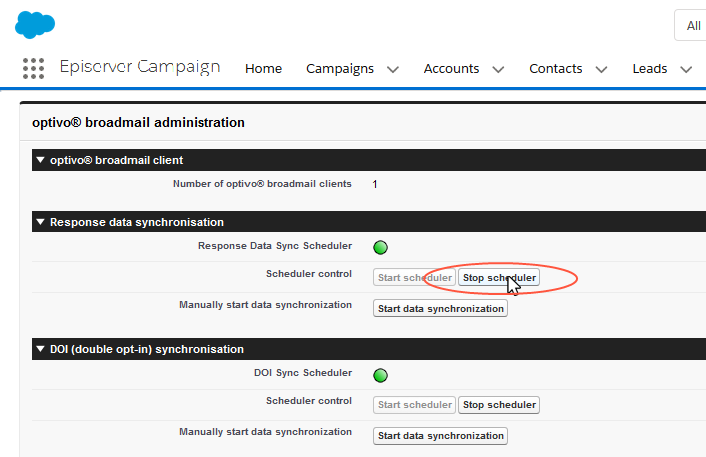
- Wählen Sie in den Listen links unter Lead, Kontakt oder Personenaccount das Datenfeld aus, das Sie zu Optimizely Campaign übertragen möchten. Um mehrere Datenfelder gleichzeitig auszuwählen, halten Sie die STRG-Taste gedrückt.
Die Listen auf der linken Seite enthalten die Salesforce-Objekte, die Sie übertragen können. Die Listen auf der rechten Seite enthalten die Salesforce-Objekte, die Sie aktuell übertragen.
- Um ein oder mehrere ausgewählte Datenfelder in die Liste der zu übertragenden Datenfelder aufzunehmen, klicken Sie auf die nach rechts zeigenden Pfeile >>.
- Optional: Ändern Sie bei Bedarf die Reihenfolge, in der die Datenfelder übertragen werden, indem Sie das gewünschte Datenfeld auswählen und auf Nach oben beziehungsweise Nach unten klicken.
- Klicken Sie auf Speichern.
Unter Feldliste für Episerver Campaign wird die Liste der zu übertragenden Datenfelder um die hinzugefügten Datenfelder erweitert.
Lassen Sie das Fenster geöffnet, Sie benötigen die Maske für den nächsten Schritt Erweiterung der Empfängerlisten beauftragen.
In den Listen unter Lead, Kontakt und Personenaccounts können aus technischen Gründen nicht alle verfügbaren Salesforce-Objekte gleichzeitig angezeigt werden. Mithilfe der Ausblenden-Funktion können Sie jedoch einzelne Datenfelder oder ganze Datenfeldgruppen ausblenden und so Salesforce-Objekte anzeigen, die wegen des Limits zuvor nicht eingeblendet wurden. Wenn Ihnen in der Liste einzelne Datenfelder fehlen, die Sie übertragen möchten, blenden Sie zum Beispiel die Datenfeldgruppe Owner aus:
- Überprüfen Sie, dass Sie alle zuvor erledigten Änderungen an den zu übertragenden Datenfeldern gespeichert haben.
Wenn Sie die Ausblenden-Funktion bearbeiten und anwenden, gehen alle nicht gespeicherten Änderungen an den Datenfeldern verloren. Speichern Sie stets Ihre Änderungen, bevor Sie die Ausblenden-Funktion bearbeiten.
- Fügen Sie in das Feld Ausblenden den Eintrag Owner hinzu. Trennen Sie den Eintrag mit einem Komma und verwenden Sie kein Leerzeichen.
- Klicken Sie auf Anwenden. Alle Datenfelder, die mit Owner beginnen, werden ausgeblendet und zuvor nicht sichtbare Salesforce-Objekte automatisch eingeblendet.
- Wählen Sie das gewünschte, zuvor ausgeblendete Datenfeld in der Liste aus und fügen Sie es mit der Pfeil-Schaltfläche >> den zu übertragenden Datenfeldern hinzu.
Erweiterung der Empfängerlisten beauftragen
- Markieren Sie unter Feldliste für Episerver Campaign die gesamte, mit Kommas getrennte Liste der zu übertragenden Datenfelder.
- Kopieren Sie die markierte Liste in die Zwischenablage.
- Fügen Sie die kopierte Liste in den Nachrichtentext einer E-Mail ein und senden Sie diese an die Kundenbetreuung.
- Wenn Sie die Bestätigung per E-Mail erhalten haben, aktivieren Sie die Datensynchronisierung, indem Sie im Reiter Verwaltung (Episerver Campaign) unter Automatisch synchronisieren auf Starten klicken.
Die zusätzlichen Datenfelder werden nach der Aktivierung des Datenaustauschs automatisch zu Optimizely Campaign übertragen. Sie können die entsprechenden Salesforce-Objekte mithilfe von Feldfunktionen für die Personalisierung Ihrer Mailings verwenden.